MathProf - Komplexe Funktionen - 3D - Realteil - Imaginärteil - Betrag - Plotter

Fachthema: Komplexe Funktionen (3D)
MathProf - Komplexe Zahlen - Flächen im Raum - Simulationssoftware für höhere Mathematik zum Lösen verschiedenster Aufgaben und zur Visualisierung relevanter Sachverhalte mittels Simulationen, 2D- und 3D-Echtzeit-Animationen für die Schule, das Abitur, die Hochschule sowie für Lehrer, Ingenieure, Wissenschaftler und alle die sich für Mathematik interessieren.

Online-Hilfe
für das Modul zum Plotten von Flächen im Raum, welche durch Realteile, Imaginärteile oder Beträge komplexer Funktionen der Form w = f(z,p) in kartesischen Koordinaten oder in Polarkoordinaten beschrieben werden.
Ein frei bewegbares und drehbares Koordinatensystem erlaubt die Darstellung dreidimensionaler Graphen sowie die Durchführung interaktiver Analysen bzgl. Sachverhalten und relevanter Zusammenhänge zu diesem Fachthema.
Das Berechnen der komplexen Funktionswerte derartiger Gebilde kann ebenfalls veranlasst werden. Nach deren Ermittlung durch den hierfür eingebundenen Rechner erfolgt deren Ausgabe in einer Wertetabelle.
Beispiele, welche Aufschluss über die Verwendbarkeit und Funktionalität
dieses Programmmoduls geben, sind eingebunden.

Weitere relevante Seiten zu diesem Programm
Durch die Ausführung eines Klicks auf die nachfolgend gezeigte Schaltfläche gelangen Sie zur Startseite dieser Homepage.

Themen und Stichworte zu diesem Modul:Komplexe Funktionen - Komplexe Funktion - 3D - Realteil - Imaginärteil - Betrag - Funktionen - Flächen - Dreidimensional - Zeichnen - Plotten - Darstellen - Bild - Graph - Grafisch - Plotter - Funktionsplotter - Koordinaten - Werte - Tabelle - Grafik - Rechner - Berechnen - Beispiel |
Komplexe Funktionen (3D)

Modul Komplexe Funktionen
Das Unterprogramm [Komplex] - Komplexe Funktionen erlaubt es, sich den Realteil, den Imaginärteil oder den Betrag einer komplexen Funktion als Fläche im Raum visualisiert ausgeben zu lassen.

In diesem Modul wird die Möglichkeit geboten, Zusammenhänge dieser Art grafisch, sowohl ohne, wie auch unter dem Einfluss von reellwertigen Funktionsparametern zu untersuchen. Es ermöglicht die Darstellung von
- Realteilen Re f(z,p) komplexer Funktionen der Form w = f(z,p) in kartesischen Koordinaten
- Imaginärteilen Im f(z,p) komplexer Funktionen der Form w = f(z,p) in kartesischen Koordinaten
- Beträgen |f(z,p)| komplexer Funktionen der Form w = f(z,p) in kartesischen Koordinaten
- Realteilen Re f(z,p) komplexer Funktionen der Form w = f(z,p) in Polarkoordinaten
- Imaginärteilen Im f(z,p) komplexer Funktionen der Form w = f(z,p) in Polarkoordinaten
- Beträgen |f(z,p)| komplexer Funktionen der Form w = f(z,p) in Polarkoordinaten
Unabhängig von der Wahl der Darstellungsart besteht die Möglichkeit, sich eine oder zwei Flächen darstellen zu lassen.
Screenshots

Grafische Darstellung - Beispiel 1

Grafische Darstellung - Beispiel 2

Grafische Darstellung - Beispiel 3

Grafische Darstellung - Beispiel 4

Grafische Darstellung - Beispiel 5
Nachfolgend finden Sie ein Video zu diesem Fachthema, welches Sie durch die Ausführung eines Klicks
auf die nachfolgend gezeigte Grafik abspielen lassen können.
Mathematische Funktionen I - Mathematische Funktionen II - Funktionen in Parameterform - Funktionen in Polarform - Kurvenscharen - Funktionsparameter - Kubische Funktionen - Zahlenfolgen - Interaktiv - Rekursive Zahlenfolgen - Interaktiv - Quadratische Funktionen - Interaktiv - Parabel und Gerade - Interaktiv - Ganzrationale Funktionen - Interaktiv - Gebrochenrationale Funktionen - Interaktiv - Kurvendiskussion - Interaktiv - Ober- und Untersummen - Interaktiv - Integralrechnung - Interaktiv - Hypozykoide - Sinusfunktion und Cosinusfunktion - Fourier-Reihen - Implizite Funktionen - Zweipunkteform einer Gerade - Kreis und Punkt - Interaktiv - Kegelschnitte in achsparalleler Lage - Interaktiv - Rechtwinkliges Dreieck - Interaktiv - Allgemeines Dreieck - Interaktiv - Höhensatz - Eulersche Gerade - Richtungsfelder von Differentialgleichungen - Addition und Subtraktion komplexer Zahlen - Binomialverteilung - Interaktiv - Galton-Brett - Satz des Pythagoras - Bewegungen in der Ebene - Dreieck im Raum - Würfel im Raum - Torus im Raum - Schiefer Kegel - Pyramide - Pyramidenstumpf - Doppelpyramide - Hexaeder - Dodekaeder - Ikosaeder - Abgestumpftes Tetraeder - Abgestumpftes Ikosidodekaeder - Johnson Polyeder - Punkte im Raum - Strecken im Raum - Rotationskörper - Rotation um die X-Achse - Rotationskörper - Parametergleichungen - Rotation um die X-Achse - Rotationskörper - Parametergleichungen - Rotation um die Y-Achse - Flächen im Raum I - Flächen im Raum II - Analyse impliziter Funktionen im Raum - Flächen in Parameterform I - Flächen in Parameterform II - Flächen mit Funktionen in Kugelkoordinaten I - Flächen mit Funktionen in Kugelkoordinaten II - Flächen mit Funktionen in Zylinderkoordinaten - Raumkurven I - Raumkurven II - Raumkurven III - Quadriken - Ellipsoid - Geraden im Raum I - Geraden im Raum II - Ebene durch 3 Punkte - Ebenen im Raum - Kugel und Gerade - Kugel - Ebene - Punkt - Raumgittermodelle

Um sich den Realteil, den Imaginärteil, oder den Betrag einer komplexen Funktion als Fläche im Raum darstellen zu lassen, sollten Sie Folgendes ausführen:
- Aktivieren Sie den Menüpunkt Grafische Analyse / Vorgabeeinstellung (voreingestellt).
- Definieren Sie den entsprechenden Funktionsterm im Eingabefeld mit der Bezeichnung w1 = f1(z,p) = und aktivieren Sie das zugehörige Kontrollkästchen.
Soll die gemeinsame Darstellung zweier Flächen erfolgen, so ist ein weiterer Funktionsterm im darunter angeordneten Eingabefeld mit der Bezeichnung w2 = f2(z,p) = festzulegen und das zugehörige Kontrollkästchen zu aktivieren.
Beachten Sie hierbei die geltenden Syntaxregeln für komplexe Zahlen.
- Durch die Aktivierung des Kontrollschalters Realteil Re f1(z), Imaginärteil Im f1(z) bzw. Betrag |f1(z)| legen Sie fest, welcher Teil (bzw. welche Art) der komplexen Funktion ausgegeben werden soll. Sollen gleichzeitig zwei Funktionen analysiert werden, so führen Sie Entsprechendes für Funktion f2 durch.
- Legen Sie durch die Eingabe entsprechender Zahlenwerte in die Felder Darstellungsbereich Re sowie Darstellungsbereich Im die (horizontalen) Darstellungsbereiche fest, über welche die Darstellung der Fläche ausgegeben werden soll. Die Voreinstellung für den vertikalen Darstellungsbereich bemessen Sie durch die Eingabe eines entsprechenden Werts in das Feld Vert. Darstellungsbereich.
- Enthält wenigstens einer der Funktionsterme das Einzelzeichen P, so führen Sie Folgendes durch:
Definieren Sie durch die Eingabe von Zahlenwerten in die Felder Parameter p von ... und bis ... den Startwert, sowie den Endwert des vom reellwertigen Funktionsparameter P zu durchlaufenden Wertebereichs und legen Sie durch die Eingabe eines entsprechenden Werts in das Feld Schrittweite die Schrittweite für Funktionsparameter P fest. Voreingestellt sind der Startwert -5, der Endwert 5, sowie eine Schrittweite von 0,1. Hinweise zur Steuerung des Funktionsparameters P bei automatisch ablaufenden Simulationen finden Sie unter Steuerung des Funktionsparameters P.
Wählen Sie durch die Aktivierung des Kontrollschalters Automatisch bei Simul. oder Manuell, ob Sie die Parameterwertsimulation manuell durchführen möchten, oder ob das Programm diese automatisch ausführen soll.
- Bedienen Sie die Schaltfläche Darstellen.
Hinweise:
Werden Untersuchungen mit Funktionstermen durchgeführt, von welchen keiner das Einzelzeichen P enthält (parameterfreie Funktionen), so ist die Schaltfläche Sim. Start stets deaktiviert. Wurde hingegen wenigstens ein Funktionsterm definiert, welcher dieses Zeichen enthält, und wurde die Durchführung einer manuellen Simulation gewählt, so steht auf dem Bedienformular ein Schieberegler P zur Verfügung, mit welchem Sie den zu verwendenden Wert für den reellwertigen Parameter P einstellen können. Wurde eine automatische Simulation gewählt, so können Sie diese starten, indem Sie die Schaltfläche Start Sim. bedienen. Sie trägt hierauf die Bezeichnung Stop Sim. Beendet werden kann die Simulation wieder, indem Sie diese Schaltfläche nochmals bedienen. Es wird stets der Parameterwertebereich durchlaufen, welcher auf dem Hauptformular des Unterprogramms festgelegt wurde.
Bei einer gemeinsamen Darstellung zweier Flächen kann durch die Aktivierung der Kontrollkästchen w1 bzw. w2 auf dem Bedienformular gewählt werden, welche dieser eingeblendet werden.
Den vertikalen Darstellungsbereich können Sie bei Ausgabe der Darstellung durch die Positionierung des auf dem Bedienformular zur Verfügung stehenden Rollbalkens Vert. verändern. Der maximal einstellbare Wert entspricht dem Doppelten des unter Vert. Darstellungsbereich, auf dem Hauptformular des Unterprogramms, vorgegebenen Werts.
Zudem wird die Durchführung numerischer Analysen von Ortskoordinaten einer derart beschriebenen Fläche innerhalb eines gewählten Bereichs ermöglicht.

Wird der Menüpunkt Werte - Funktionswerte gewählt und möchten Sie sich die Koordinatenwerte der Fläche innerhalb eines frei wählbaren Wertebereichs ausgeben lassen, so sollten Sie Folgendes ausführen:
- Definieren Sie den Funktionsterm im Eingabefeld mit der Bezeichnung w = f(z) = und beachten Sie die geltenden Syntaxregeln für komplexe Zahlen.
- Legen Sie durch die Eingabe entsprechender Werte in die Felder Von Re Z = und bis Re Z = sowie Von Im Z = und bis Im Z = den Flächenbereich fest, über welchen Koordinatenwerte ermittelt werden sollen.
- Bestimmen Sie durch die Aktivierung des entsprechenden Kontrollschalters, ob die Koordinatenwerte für den Realteil Re f(z), den Imaginärteil Im f(z) oder den Betrag |f(z)| der Funktion ausgegeben werden sollen.
- Wählen Sie die Schrittweite, mit welcher die Berechnungen durchzuführen sind, über die aufklappbare Auswahlbox aus (voreingestellt: 0,1).
- Bedienen Sie die Schaltfläche Berechnen, so ermittelt das Programm die Ergebnisse und gibt diese in der Tabelle aus.
Hinweis:
Befindet sich im oberen Eingabefeld des Hauptformulars des Unterprogramms bereits eine Funktionsdeklaration, so wird diese in das Eingabefeld des Unterformulars übernommen.

Das Programm erlaubt die Abtastung der Kontur einer dargestellten Fläche und somit die Analyse von Koordinatenwerten. Hierfür stehen die Rollbalken mit den Bezeichnungen Re und Im zur Verfügung, mit welchen Sie die Abtastposition auf der Kontur der Fläche steuern können. Die Koordinatenwerte werden an der entsprechenden Position ausgegeben.
Um eine Wertebereichsanalyse durchzuführen, aktivieren Sie vor Aufruf der Darstellung den Menüeintrag Grafische Analyse / Koordinatenwertanalyse. Um diesen Modus wieder auszuschalten, wählen Sie den Menüeintrag Grafische Analyse / Vorgabeeinstellung.
Um die Anzeige der Funktionsbibliothek ein- bzw. auszublenden steht der Menüpunkt Option - Funktionsbibliothek ausblenden bzw. Option - Funktionsbibliothek einblenden zur Verfügung. Diese Einstellung wird sitzungsübergreifend gespeichert.
Grundlegendes zum Umgang mit dem Programm bei der Ausgabe dreidimensionaler grafischer Darstellungen erfahren Sie unter Dreidimensionale Grafiken - Handling. Wie Sie das Layout einer 3D-Darstellung konfigurieren können, erfahren Sie unter 3D-Layoutkonfiguration.
Flächenkontur komplexer Funktionen - Variante I
Höhenlinien - Flächenkontur komplexer Funktionen - Variante II
Es gilt sich die Flächen darstellen zu lassen, welche den Realteil, den Imaginärteil, sowie den Betrag einer komplexen Funktion f(z) = 2·sin(z)+cos(i)/3 visuell beschreiben können.
Vorgehensweise:
Definieren Sie im Feld w1 = f1(z,p) = den komplexen Term 2*SIN(Z)+COS(I)/3 und aktivieren Sie das zugehörige Kontrollkästchen.
Wird vor Ausgabe der grafischen Darstellung der Kontrollschalter Realteil aktiviert, so stellt das Programm die Fläche dar, welche durch Re f(z) = 2·sin(z)+cos(i)/3 beschrieben wird.
Bei einer Aktivierung der Kontrollschalter Imaginärteil bzw. Betrag vor Ausgabe der grafischen Darstellung werden nach einem Klick auf die Schaltfläche Darstellen diejenigen Gebilde grafisch ausgegeben, welche durch Im f(z) = 2·sin(z)+cos(i)/3 bzw. |f(z)| = 2·sin(z)+cos(i)/3 beschrieben werden.
Mit Hilfe dieses Programms lassen sich unter anderem Grafiken für Arbeitsblätter zur nichtkommerziellen Nutzung für Unterrichtszwecke erstellen. Beachten Sie hierbei jedoch, dass jede Art gewerblicher Nutzung dieser Grafiken und Texte untersagt ist und dass Sie zur Verfielfältigung hiermit erstellter Arbeitsblätter und Unterrichtsmaterialien eine schriftliche Genehmigung des Autors (unseres Unternehmens) benötigen.
Diese kann von einem registrierten Kunden, der im Besitz einer gültigen Softwarelizenz für das entsprechende Programm ist, bei Bedarf unter der ausdrücklichen Schilderung des beabsichtigten Verfielfältigungszwecks sowie der Angabe der Anzahl zu verfielfältigender Exemplare für das entsprechende Arbeitsblatt unter der auf der Impressum-Seite dieses Angebots angegebenen Email-Adresse eingeholt werden. Es gelten unsere AGB.
Dieses Programm eignet sich neben seinem Einsatz als Berechnungs- bzw. Grafikprogramm zudem zum Lernen, zur Aneignung entsprechenden Fachwissens, zum Üben sowie zum Lösen verschiedener Aufgaben zum behandelten Fachthema. Durch seine einfache interaktive Benutzbarbarkeit bietet es die auch Möglichkeit der Durchführung unterschiedlicher Übungen hierzu.
Oftmals lassen sich hiermit auch die Lösungen von Übungsaufgaben durch benutzerdefinierte Festlegungen und Eingaben numerisch oder grafisch ermitteln bzw. auswerten. Erlernte Fertigkeiten können somit auf anschauliche Weise untersucht werden. Implementierte Beispiele zu Sachverhalten erlauben die Bezugnahme zum entsprechenden Fachthemengebiet.
Mittels der anschaulichen Gestaltung und einfachen Bedienbarbarkeit einzelner Module dieser Software können Fragen zum entsprechenden Themengebiet, die mit den Worten Was ist?, Was sind?, Wie?, Wieviel?, Was bedeutet?, Weshalb?, Warum? beginnen oder deren Frageworte die Wörter Welche?, Welcher?, Welches? bzw. Wodurch? sind, beantwortet werden und zugrunde liegende Sachverhalte können einfach erklärt werden.
Auch liefert diese Applikation zu vielen fachthemenbezogenen Problemen eine Antwort und stellt eine diesbezüglich verständliche Beschreibung bzw. Erklärung bereit.

Grafische Darstellung - Beispiel 6

Grafische Darstellung - Beispiel 7

Grafische Darstellung - Beispiel 8

Grafische Darstellung - Beispiel 9

Grafische Darstellung - Beispiel 10

Grafische Darstellung - Beispiel 11
Eine kleine Übersicht in Form von Bildern und kurzen Beschreibungen über einige zu den einzelnen Fachthemengebieten dieses Programms implementierte Unterprogramme finden Sie unter Screenshots zum Themengebiet Analysis - Screenshots zum Themengebiet Geometrie - Screenshots zum Themengebiet Trigonometrie - Screenshots zum Themengebiet Algebra - Screenshots zum Themengebiet 3D-Mathematik - Screenshots zum Themengebiet Stochastik - Screenshots zum Themengebiet Vektoralgebra sowie unter Screenshots zu sonstigen Themengebieten.
Hilfreiche Informationen zu diesem Fachthema sind unter folgenden Adressen zu finden:
Wikipedia - Komplexe Zahl
Wikipedia - Imaginäre Zahl
Wikipedia - Komplexwertige Funktion
Kurven der Real- und Imaginärteile komplexer Funktionen - Scharen von Kurven der Real- und Imaginärteile komplexer Funktionen - Untersuchung der Kurven der Real- und Imaginärteile komplexer Funktionen - Integrale von Kurven der Real- und Imaginärteile komplexer Funktionen - Kurvendiskussion mit Kurven der Real- und Imaginärteile komplexer Funktionen - Rotation von Kurven der Re- und Im.-Teile kompl. Fkt. um die X-Achse (3D) - Rotation von Kurven der Re- und Im.-Teile kompl. Fkt. um die Y-Achse (3D) - Ortskurven parameterhaltiger komplexer Zahlen - Scharen von Ortskurven parameterhaltiger komplexer Zahlen - Funktionsparameteranalyse mit Ortskurven parameterhaltiger komplexer Zahlen - Kurvendiskussion mit Ortskurven parameterhaltiger komplexer Zahlen - Integrale von Ortskurven parameterhaltiger komplexer Zahlen - Rotation von Ortskurven parameterhaltiger komplexer Zahlen um die Re-Achse (3D) - Rotation von Ortskurven parameterhaltiger komplexer Zahlen um die Im-Achse (3D) - Höhenlinien - Flächenkontur komplexer Funktionen - Variante I - Höhenlinien - Flächenkontur komplexer Funktionen - Variante II - Differenzialgleichungen komplexer Zahlen - Differenzialgleichungen komplexer Zahlen - Interaktiv - Vektorfelder von Funktionen komplexer Zahlen - Konforme Abbildung - Konforme Abbildungen von Ortskurven - Raumkurven komplexer Funktionen (3D) - Einheitskreis komplexer Zahlen - Schreibweisen komplexer Zahlen - Rechnen mit komplexen Zahlen - Addition und Subtraktion komplexer Zahlen - Multiplikation und Division komplexer Zahlen - Taschenrechner für komplexe Zahlen - Funktionen komplexer Zahlen - Komplexes Gleichungssystem

Startfenster des Unterprogramms Komplexe Funktionen
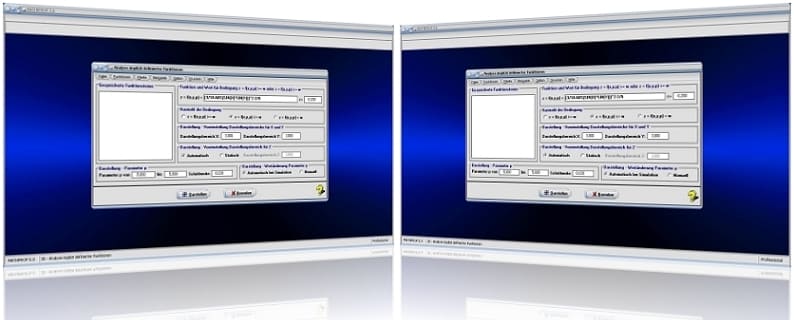
MathProf 5.0 - Startfenster des Unterprogramms Analyse implizit definierter Funktionen im Raum

MathProf 5.0 - Grafikfenster des Unterprogramms Kurven von Funktionen in Parameterform

PhysProf 1.1 - Unterprogramm Adiabatische Zustandsänderung

SimPlot 1.0 - Grafik- und Animationsprogramm für unterschiedlichste Anwendungszwecke
Nachfolgend finden Sie ein Video zu einer mit SimPlot 1.0 erstellten Animationsgrafik, welches Sie durch die Ausführung eines Klicks auf die nachfolgend gezeigte Grafik abspielen lassen können.
Nachfolgend finden Sie ein Video zu einer mit SimPlot 1.0 erstellten Animationsgrafik, welches Sie durch die Ausführung eines Klicks auf die nachfolgend gezeigte Grafik abspielen lassen können.
Nachfolgend finden Sie ein Video zu einer mit SimPlot 1.0 erstellten Animationsgrafik, welches Sie durch die Ausführung eines Klicks auf die nachfolgend gezeigte Grafik abspielen lassen können.
















